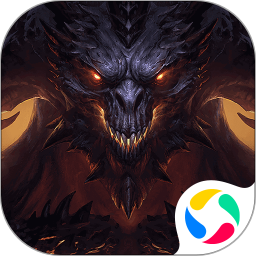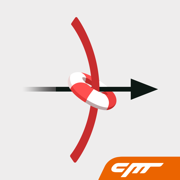转转怎么修改昵称?转转修改昵称教程
来源:果果软件站 | 更新时间:2023-09-06 14:00
小伙伴们知道转转怎么修改昵称吗?今天小编就来讲解转转修改昵称的方法,感兴趣的快跟小编一起来看看吧,希望能够帮助到大家呢。
转转怎么修改昵称?转转修改昵称教程
第一步:首先在手机桌面点开【转转】。
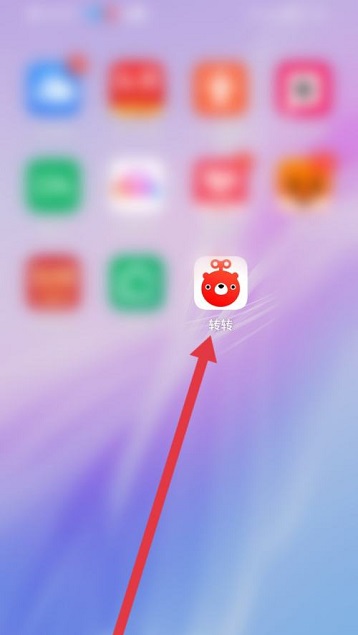
第二步:进入首页,点击【我的】。
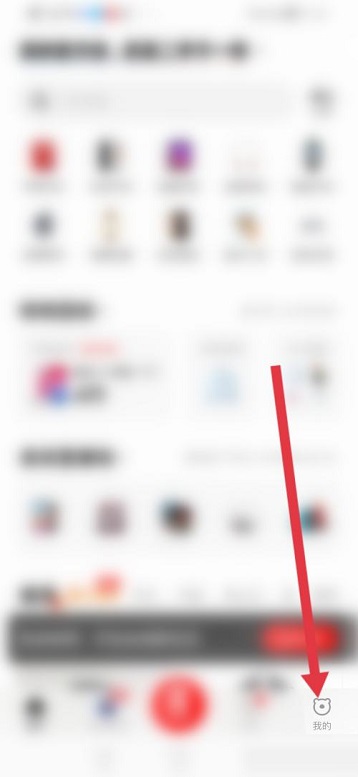
第三步:来到个人中心,点击右上角的设置图标。
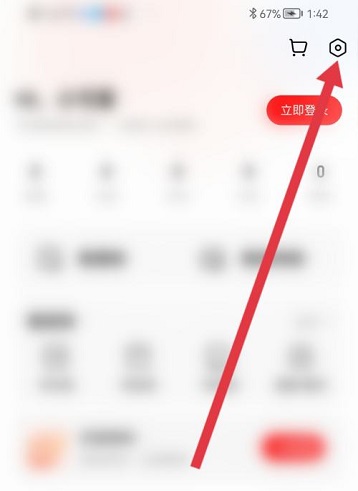
第四步:进入设置,点击【个人资料】。
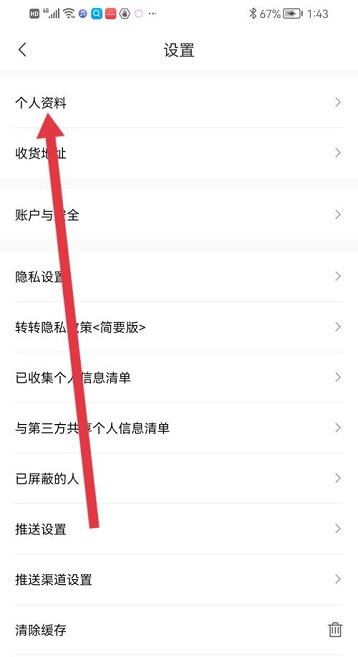
第五步:来到个人资料点击【昵称】。
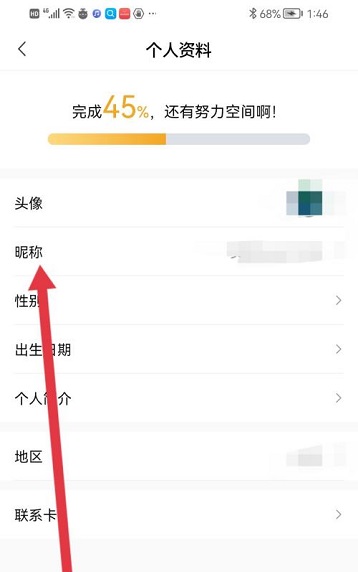
第六步:进入修改昵称界面,接下来把昵称修改,再点击【保存】即可。
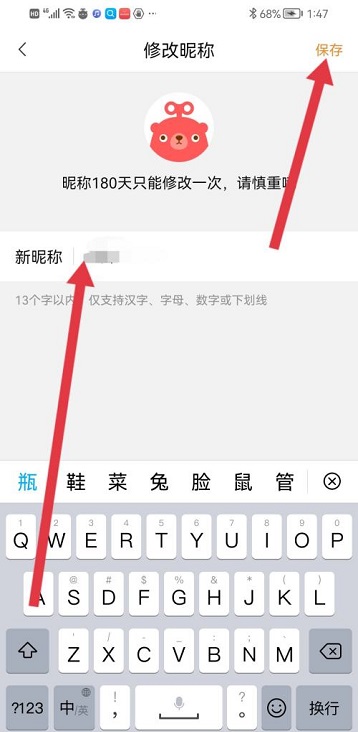
以上就是给大家分享的转转怎么修改昵称的全部内容,更多精彩内容尽在果果软件站!